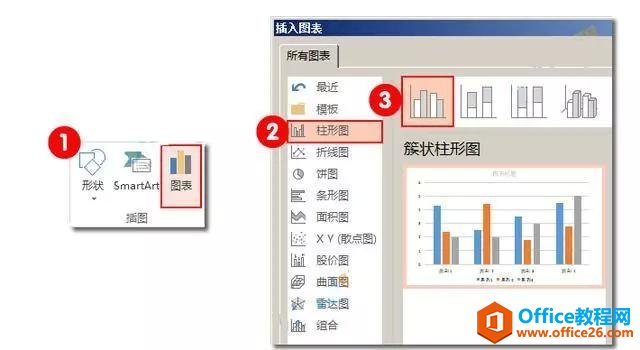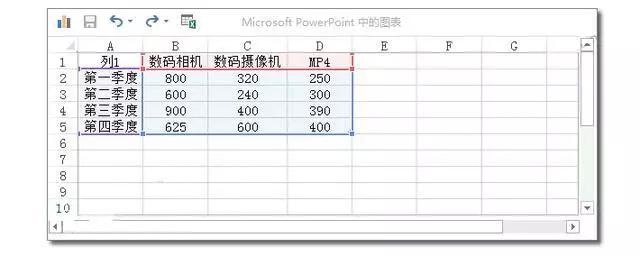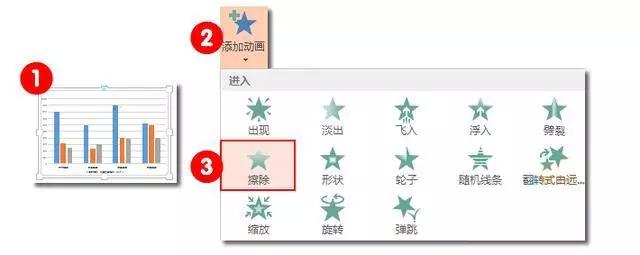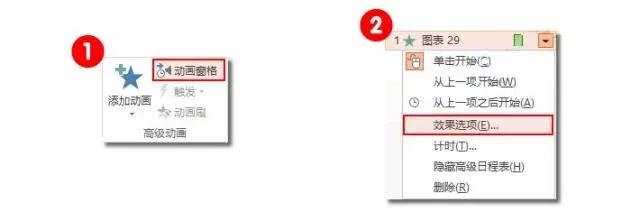-
PPT里面如何制作动态图表 PPT制作动态图表实例教程
-
年终汇报的PPT,很多时候都会涉及到一些数据信息,这就需要使用图表来生动反应数据情况。但是我们常见的PPT图表都是比较机械性,看得多了,大家也就麻木了,没有什么新鲜感了。但是下面的这种动态的图表您一定不多见,动起来的图表是不是让PPT更加灵机生动。如果你的PPT上有这样的元素存在,你是不是就会在年终大会惊艳全场呢?

具体做法
1.插入图表
【插入】—【插图】—【图表】,再之后弹出的【插入图表】对话框中,选择你想要的一种柱形图,这里演示采用的是【簇状柱形图】

在演示文稿中插入的一张图表,会弹出【Microsoft PowerPoint中的图表】,这个时候我们在需要的图表的数据。需要注意的是,必须在蓝色框线内,数据才是有效的,才会显示在表中。当然,你也可以拖动蓝色的框线,将无效数据改为有效数据。

2.添加动画
选中图表,点击【动画】—【高机动画】—【添加动画】—【进入】—【擦除】

【高级动画】—【动画窗格】界面,单机图表动画右方的下拉键,再点击【效果选项】

之后弹出【擦除】—【计时】—-【开始】—【上一个动画之后】;再点击切换至【图表动画】—【组合图表】—【按系列中的元素】

好了,动态图表就这样完成啦。
本文摘自:https://www.office26.com/powerpoint/powerpoint_3848.html,感谢原作者!
© 版权声明
文章版权归作者所有,未经允许请勿转载。
THE END